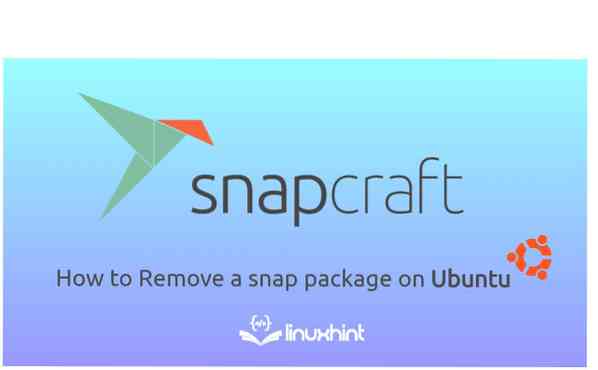
Snap est une meilleure alternative à apt. Et de nombreux utilisateurs le préfèrent pour leur système. Ubuntu et Canonical le considèrent également comme l'un des meilleurs référentiels d'installation et outils de gestion de packages pour Linux. En ce qui concerne l'examen des avantages, Snap propose :
- Les applications Snap fonctionnent dans l'environnement sandbox.
- Le référentiel Snap contient de nombreuses applications d'éditeurs populaires tels que Google, KDE et Microsoft.
- Tous les packages snap sont entièrement mis à jour automatiquement
- Aucune installation supplémentaire n'est requise car les dépendances sont regroupées dans un package snap.
Vous pouvez facilement installer et utiliser les packages de snap Ubuntu sans aucun problème. Parfois, les gens veulent supprimer un package snap, mais ils ne savent pas comment le faire. Donc, si vous êtes l'un d'entre eux, veuillez lire notre article pour apprendre le moyen le plus simple de supprimer un package snap sur Ubuntu (nous envisageons cette distribution Linux car c'est le système d'exploitation le plus couramment utilisé et la ligne de commande pour supprimer un snap package est presque le même pour chaque distribution Linux). Cependant, avant de comprendre la procédure de suppression d'un package snap, discutons de quelques informations importantes sur les packages snap.
Qu'est-ce que le paquet Snap
Les utilisateurs peuvent installer l'application sous Linux à l'aide de plusieurs méthodes, et les codes sources sont un moyen d'installer différentes applications. Dans ce cas, le "package" entre en jeu, il s'agit donc d'un progiciel créé par les développeurs après avoir développé un programme afin que les utilisateurs puissent l'installer facilement. Voilà pourquoi .deb ou l'empaquetage de logiciel Debian est devenu populaire, mais il nécessite un peu plus d'efforts pour l'installation du logiciel. Par conséquent, la .snap package a été créé pour le système central Ubuntu car il se compose de toutes les dépendances. Ces packages instantanés présentent également des avantages par rapport à .gestion des dépendances deb car tout le monde peut facilement utiliser des packages snap dans son système.
Comment supprimer un package Snap sur Ubuntu
Nous allons maintenant couvrir la procédure étape par étape de suppression facile d'un package snap, considérons donc que vous avez OBS Studio du système.
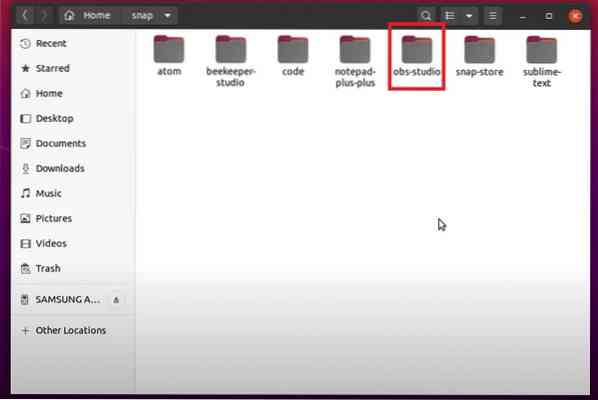
Tout d'abord, ouvrez le terminal Linux et exécutez la commande suivante :
sudo snap supprimer obs-studioLa ligne de commande de base pour supprimer un package snap est sudo snap remove
Une fois que vous avez exécuté la commande avec succès, le terminal vous demandera d'entrer le [sud] le mot de passe vous avez mis pour l'installation, mais si vous n'avez pas de mot de passe, appuyez sur Entrée pour le traiter.
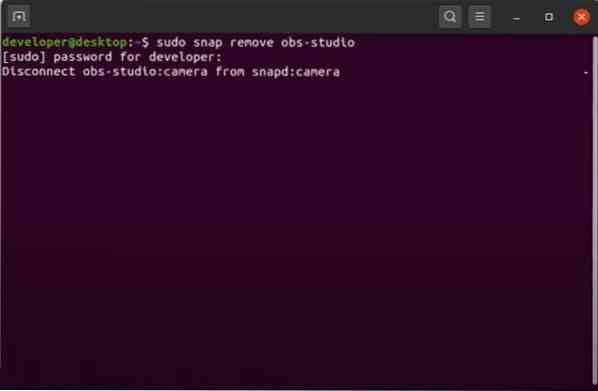
Une fois cette procédure terminée, vous verrez qu'OBS studio est désinstallé du système. Cependant, le dossier d'OBS est toujours présent dans le dossier snap, alors exécutez la commande suivante pour le supprimer :
sudo snap rm - r obs - studio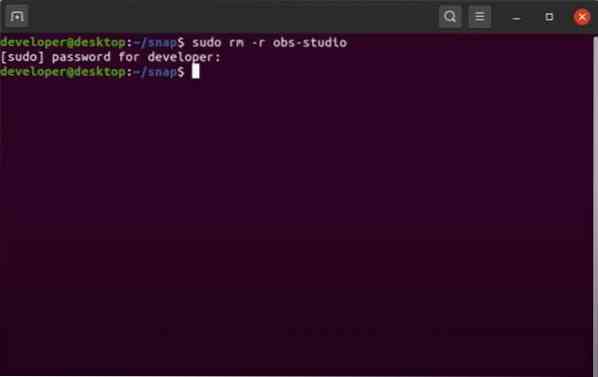
Comme vous pouvez le voir dans l'image ci-dessous, la commande a supprimé le dossier supplémentaire lié au package snap désinstallé.
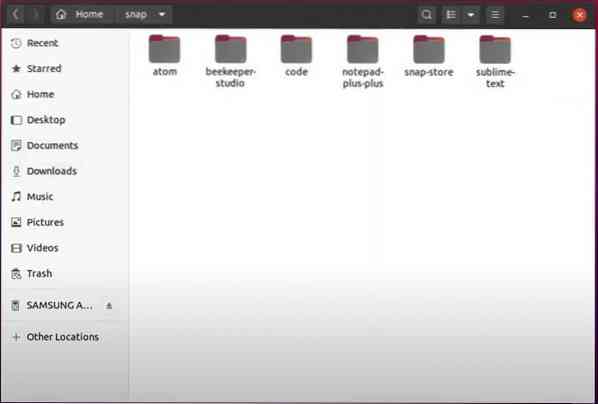
Noter: Cette procédure est appropriée pour les anciennes versions d'Ubuntu, telles que 18.04, 16.04, etc.
Conclusion
C'est tout, et vous avez terminé, alors voici comment vous pouvez facilement supprimer un package snap dans Ubuntu. C'est la procédure la plus simple pour supprimer n'importe quel package snap, et vous pouvez l'utiliser dans les différentes versions d'Ubuntu. Nous avons également mentionné les détails complets sur les packages snap et leurs avantages. Cependant, nous n'avons pas inclus le processus d'utilisation d'un package snap car il existe un article complet sur notre site Web, alors assurez-vous de le lire. Cet article contient également une procédure pour supprimer le dossier supplémentaire après la désinstallation afin que vous n'ayez pas à le faire manuellement.
 Phenquestions
Phenquestions


